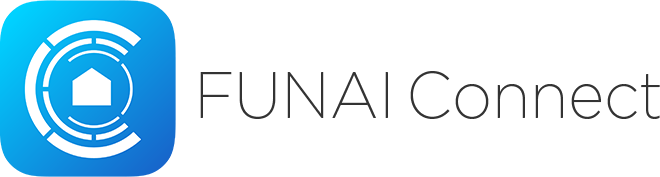ソフトウェアの更新
ソフトウェアの更新をおこないます
FUNAI ConnectでテレビやBDレコーダーをご利用いただくためにはソフトウェアの更新が必要です。
テレビ:8040/7040/S740/7030/Q540/5040/5030/3340シリーズのソフトウェア更新方法
-
リモコンの
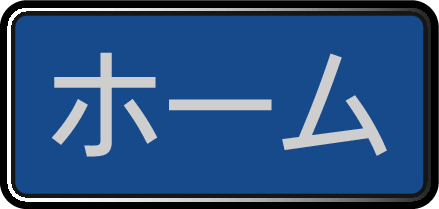 を押して、
を押して、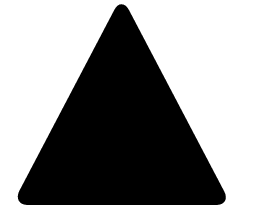 ・
・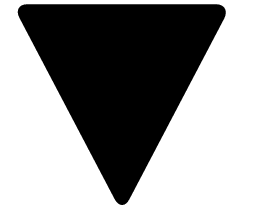 ・
・ ・
・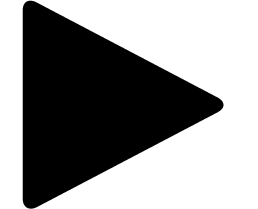 で
で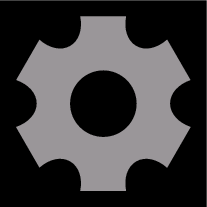
 デバイス設定
デバイス設定 端末情報
端末情報 システムアップデートを選んで
システムアップデートを選んで を押す
を押す -
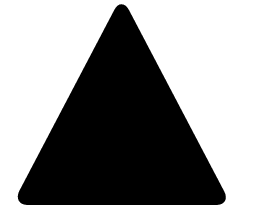 ・
・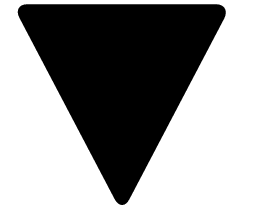 でネットワークによる更新を選んで確認する
でネットワークによる更新を選んで確認する
ダウンロード完了後、自動的にソフトウェア更新をおこないます。
テレビ:7020/6020/4120/4020シリーズのソフトウェア更新方法
-
リモコンの
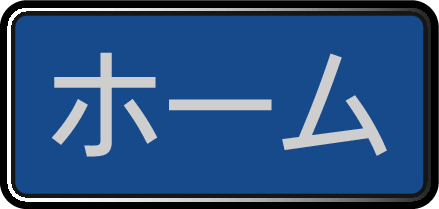 を押して、
を押して、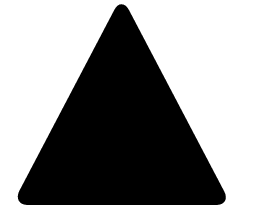 ・
・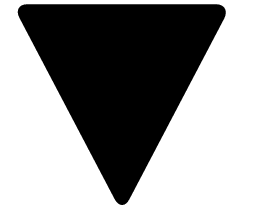 で設定する
で設定する 機能設定を選んで
機能設定を選んで を押す
を押す -
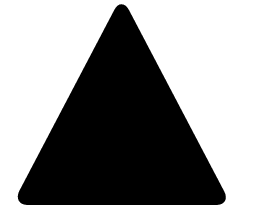 ・
・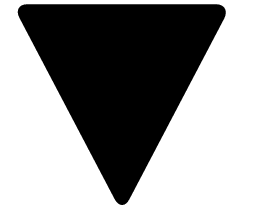 でその他の設定
でその他の設定 本機の情報と更新
本機の情報と更新 ネットワークによる更新を選んで
ネットワークによる更新を選んで を押す
を押す
テレビ:7010/6000/5000/4110/4010シリーズのソフトウェア更新方法
-
リモコンの
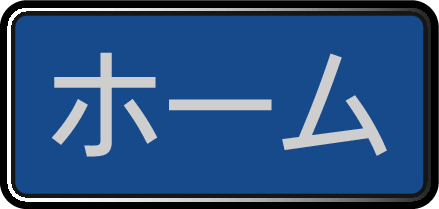 を押して、
を押して、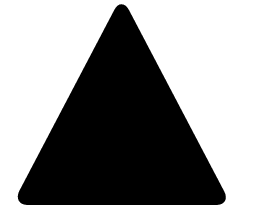 ・
・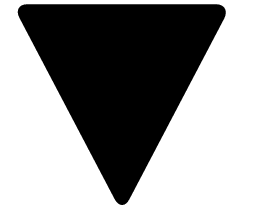 で設定または設定/お知らせ
で設定または設定/お知らせ 本機の情報と更新を選んで
本機の情報と更新を選んで を押す
を押す -
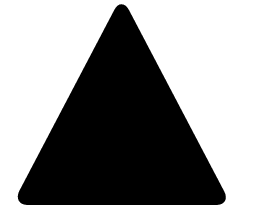 ・
・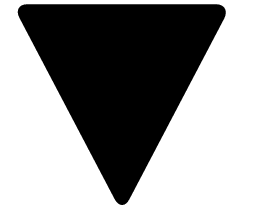 でソフトウェア更新を選んで
でソフトウェア更新を選んで を押す
を押す -
 ・
・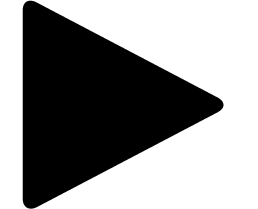 で次へを選んで
で次へを選んで を押す
を押す -
新しいバージョンのソフトウェアがある場合は、ダウンロード確認が表示されるので、
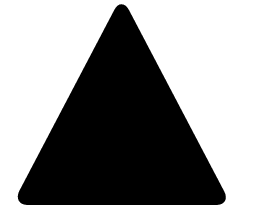 ・
・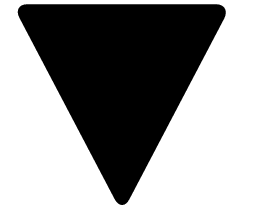 ではいを選んで
ではいを選んで を押す
を押す -
確認画面が表示されるので、
 ・
・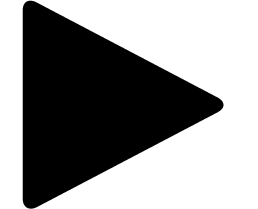 で次へを選んで
で次へを選んで を押す
を押す -
ソフトウェアのダウンロードが終わって結果画面が表示されたら、内容を確認して
 を押す
を押す
ネットワークを利用して当社サーバーからソフトウェアをダウンロードします。
6000シリーズの場合は、システムメンテナンス時間になると、自動的にソフトウェア更新をおこないます。
BDレコーダーのソフトウェア更新方法
-
リモコンの
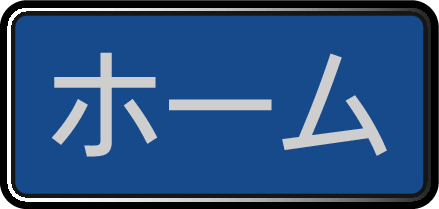 を押して、
を押して、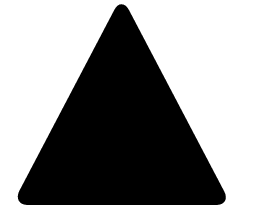 ・
・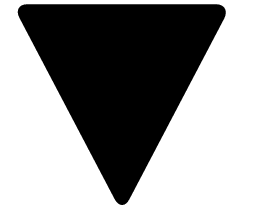 で設定または設定/お知らせ
で設定または設定/お知らせ 本機設定を選んで
本機設定を選んで を押す
を押す -
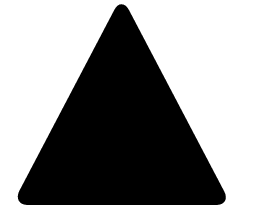 ・
・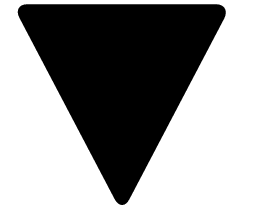 でその他
でその他 ソフトウェア情報と更新
ソフトウェア情報と更新 ネットワークによる更新を選んで
ネットワークによる更新を選んで を押す
を押す -
ソフトウェアが公開されているか自動で確認するには手順2で自動更新確認
 ネットワークによる自動確認を選んで
ネットワークによる自動確認を選んで を押す
を押す -
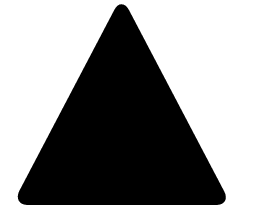 ・
・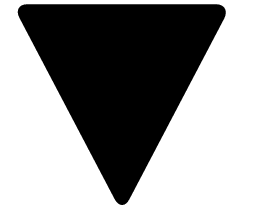 で更新確認するを選んで
で更新確認するを選んで を押す
を押す
メッセージが2回表示されるので、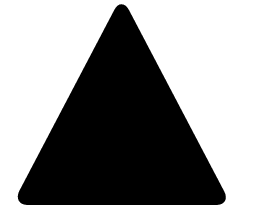 ・
・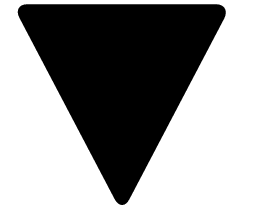 ではいを選んで
ではいを選んで を押してください。
を押してください。
ダウンロード終了のメッセージが表示されたら、 を押してください。
を押してください。
更新が終わったら、 を押してください。
を押してください。
ソフトウェアの確認は、BDレコーダーの電源「切」のときにおこなわれます。
新しいソフトウェアが公開されている場合は、BDレコーダーの電源を「入」にしたときにメッセージが表示されます。ダウンロードする場合は、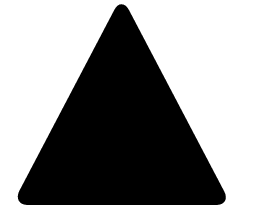 ・
・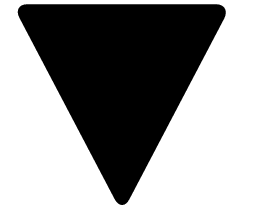 ではいを選んで
ではいを選んで を押してください。
を押してください。